win7专业版系统拥有非常不错的稳定性,虽然现在主流的系统是win10,但是很多的用户还是比较喜欢win7系统的。因为这个系统使用起来比较简单,功能界面更加清爽,功能寻找起来都更加方便。那么怎么安装获取这个系统我们一起来分享下。
win7专业版系统:https://www.xitongzhijia.net/win7/202112/236248.html
安装教程
第一步:下载系统
点击下载按钮(可选择迅雷下载、网盘下载、电信、移动或者联通下载),然后选择下载文件存放的位置,例如:E盘。最后点击“立 即下载”按钮进行下载。
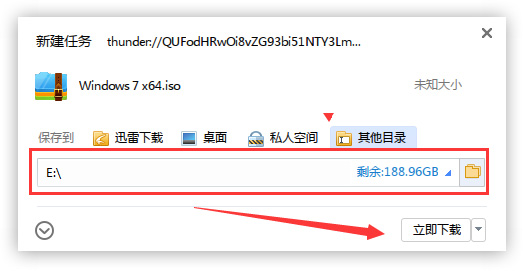
第二步:解压文件
打开E盘,鼠标右击压缩包(Windows 7 X64。iso),选择“解压到Windows 7 X64”进行文件解压。
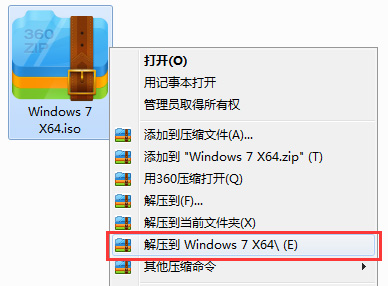
第三步:使用安装器
打开已解压的文件夹(Windows 7 X64),双击打开硬盘安装器,安装器会自动识别文件夹中所准备的win7系统镜像,可参照下图的 方式选择磁盘安装分区,接着点击“确定”即可。
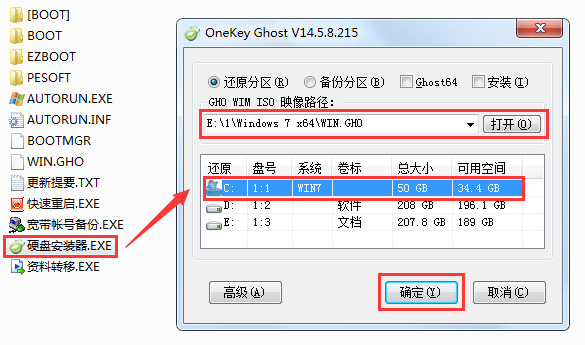
第四步:确认安装
此时弹出的确认提示窗口,点击“确定”执行操作,电脑将在自动重启后进行下一步。
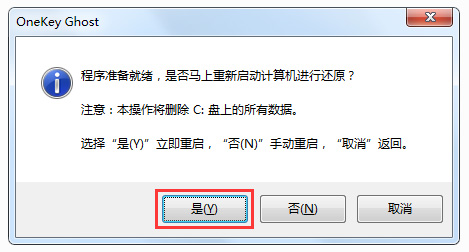
第五步:等待安装
此过程大约需要3-5分钟的时间,静待过程结束后自动重启电脑进行系统安装。
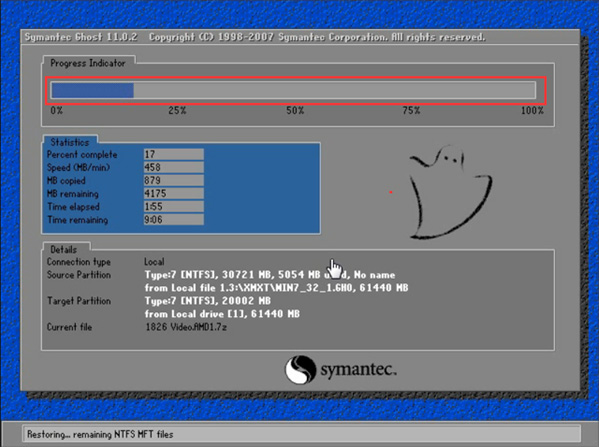
第六步:安装过程
重启之后将会继续执行安装win7系统的剩余过程,直到安装结束后自动进入到win7系统桌面。
第七步:完成安装。


 时间 2022-09-13 14:32:03
时间 2022-09-13 14:32:03 作者 admin
作者 admin 来源
来源 

 立即下载
立即下载




